
Les vidéos iPhone peuvent être très vulnérables à la corruption dans certaines circonstances; des incidents courants tels que l’arrêt soudain de l’appareil ou une connexion réseau intermittente peuvent tous deux être une cause de corruption.
Une vidéo iPhone corrompue est réparable dans la plupart des cas – qu’elle soit lisible mais visuellement dégradée ou que vous ne puissiez pas du tout charger la vidéo sur votre iPhone.
Et une vidéo typique d’iPhone est exceptionnellement haute en qualité et a des préférences spécifiques de codec – donc les conseils génériques de réparation de vidéo ne fonctionneront souvent pas. Pour vous aider, nous avons créé ce guide qui démontre des méthodes de réparation spécifiquement adaptées pour les vidéos iPhone corrompues.
Table des Matières
3 manières pratiques de copier votre vidéo iPhone corrompue sur votre Mac
Si vous souhaitez réparer une vidéo iPhone qui ne fonctionne même pas du tout, vous devrez utiliser des outils intermédiaires disponibles uniquement sur les ordinateurs (dans ce guide, spécifiquement les Macs). Cela signifie que vous devrez copier la vidéo sur votre Mac — voici 3 façons simples de le faire :
- Synchronisation dans le cloud. Si vous avez activé iCloud pour vos photos à la fois sur votre iPhone et votre Mac, vous trouverez le fichier vidéo dans la Bibliothèque de l’application Photos sur votre Mac. Pour enregistrer une copie locale de votre vidéo à des fins de réparation, faites-la glisser de l’application Photos vers un dossier sur votre Mac. Cela s’applique généralement à presque tous les services de stockage cloud populaires.
- AirDrop. Tant que vous avez un iPhone 5 ou plus récent et un Mac de mi-2012 ou plus récent (avec le dernier système d’exploitation pris en charge), vous pouvez utiliser AirDrop pour envoyer la vidéo de votre téléphone à votre ordinateur. L’option devrait apparaître dans le menu Partager sur votre iPhone.
- Envoyer en pièce jointe. En dehors de la synchronisation cloud et AirDrop, vous pouvez également envoyer votre vidéo iPhone à votre Mac en tant que pièce jointe sur une application de messagerie ou par e-mail.
5 façons gratuites et conviviales pour les débutants de réparer des vidéos corrompues sur un iPhone
Dans cette section, nous allons vous montrer 5 façons de réparer votre vidéo d’iPhone corrompue. Les solutions #1 à #4 vous aideront à réparer une vidéo qui n’est pas lisible. La solution #5 vous aidera à améliorer les fichiers vidéo lisibles dont la qualité a simplement diminué en raison de la corruption.
Solution 1: Re-télécharger la vidéo corrompue depuis iCloud Photos
Si vous avez acquis la vidéo corrompue de l’iPhone en la copiant depuis l’application Photos de votre Mac et qu’elle y est arrivée parce que vous avez activé la synchronisation iCloud pour Photos, il est possible que le fichier vidéo n’a pas encore été entièrement synchronisé et que vous ayez en fait copié un fichier incomplet.
Fix 2 : Utilisez un outil de réparation vidéo en ligne
Si vous n’avez plus accès à une copie fonctionnelle du fichier vidéo, la façon la plus simple de réparer la corruption consiste à utiliser un outil de réparation de vidéos en ligne. C’est un type d’application que vous pouvez accéder via votre navigateur, et il peut réparer votre fichier vidéo en quelques clics.
Pour ce guide, nous utiliserons le site web Clever Online Video Repair. Il est complètement gratuit pour les vidéos jusqu’à 5 Go et offre une prise en charge native des formats et codecs vidéo iPhone, à savoir, QuickTime (.mov) et HEVC (H.265). Cela seul fait de Clever Online Video Repair l’un des meilleurs outils pour cette tâche car il offre la plus grande chance de conserver autant que possible la qualité originale de la vidéo.
De plus, c’est l’un des rares outils spécialement conçus pour réparer les fichiers avec un ‘atome ‘moov’ manquant. Ce type d’erreur se produit couramment lors d’interruptions soudaines pendant la capture—comme lorsque votre iPhone s’éteint soudainement en raison d’une batterie défectueuse ou d’un problème logiciel.
Étape 1. Ouvrez une application de navigateur sur votre Mac et accédez à repair.cleverfiles.com. Alternativement, vous pouvez également accéder à cet outil directement sur le navigateur de votre iPhone.
Étape 2. Cliquez Choisir le fichier .
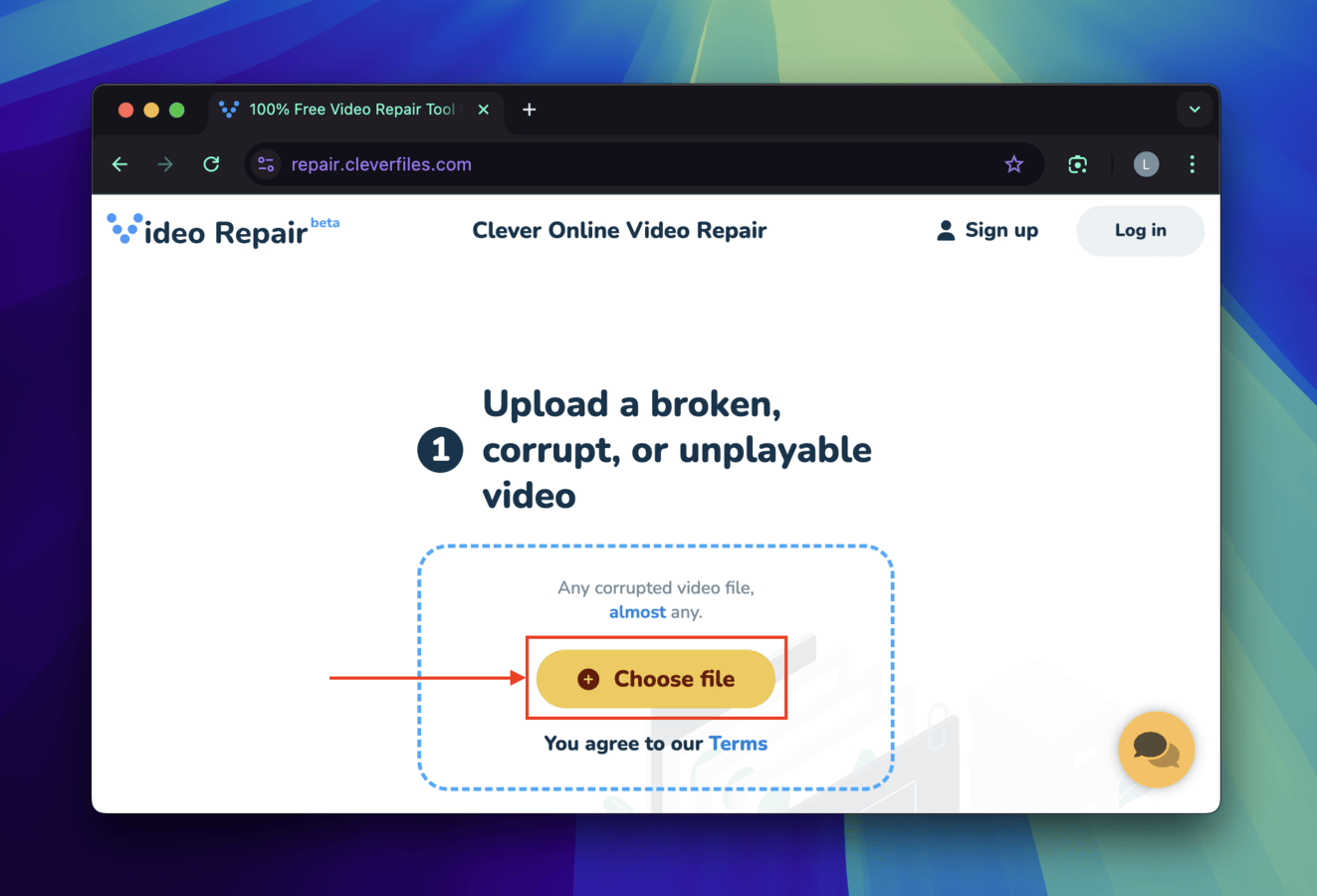
Étape 3. Dans le menu Finder qui apparaît, localisez et sélectionnez votre fichier vidéo corrompu. Ensuite, cliquez sur Ouvrir .
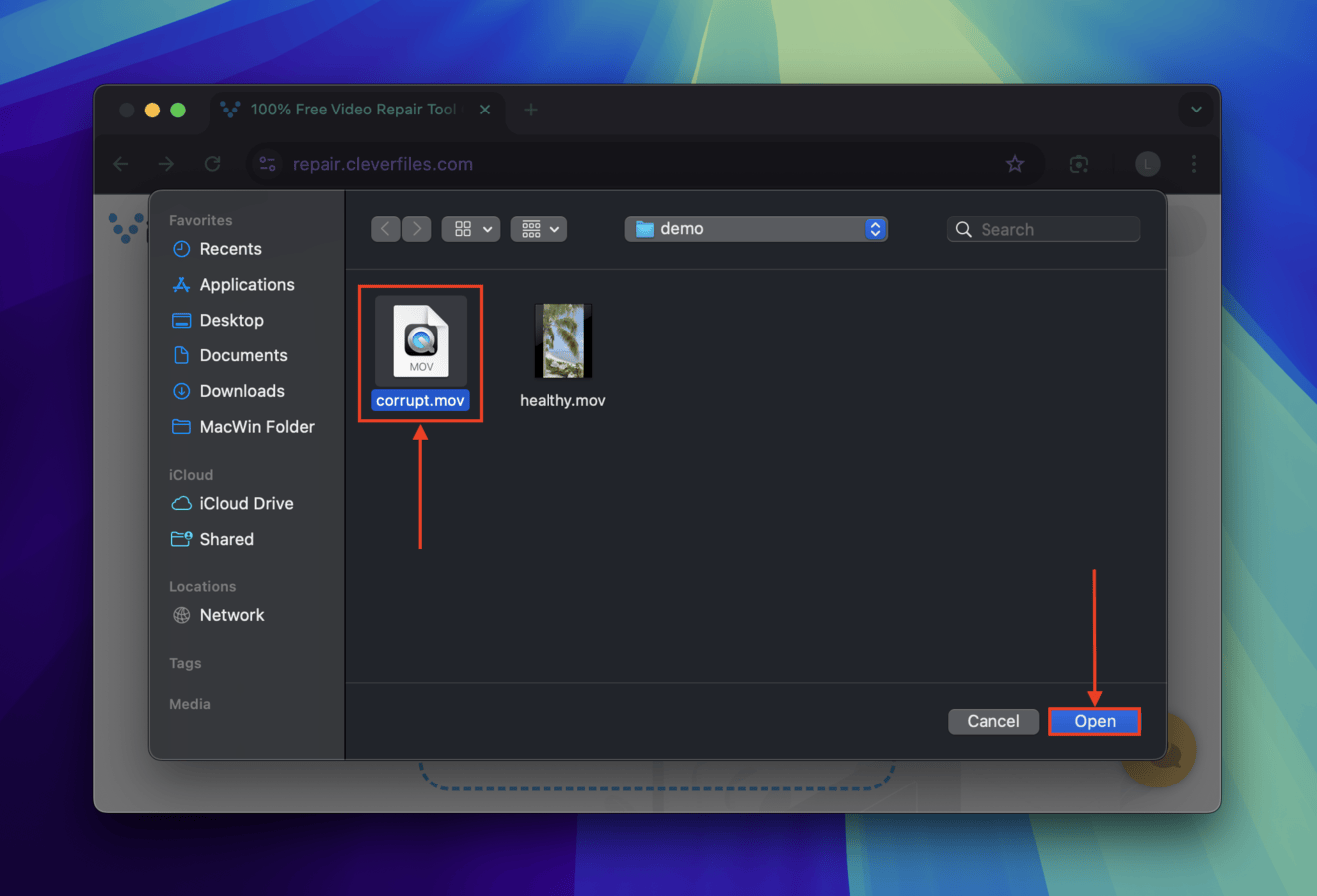
Étape 4. Une fois que votre vidéo corrompue a été téléchargée avec succès, un nouveau bouton Choisir un fichier apparaîtra. Cliquez dessus.
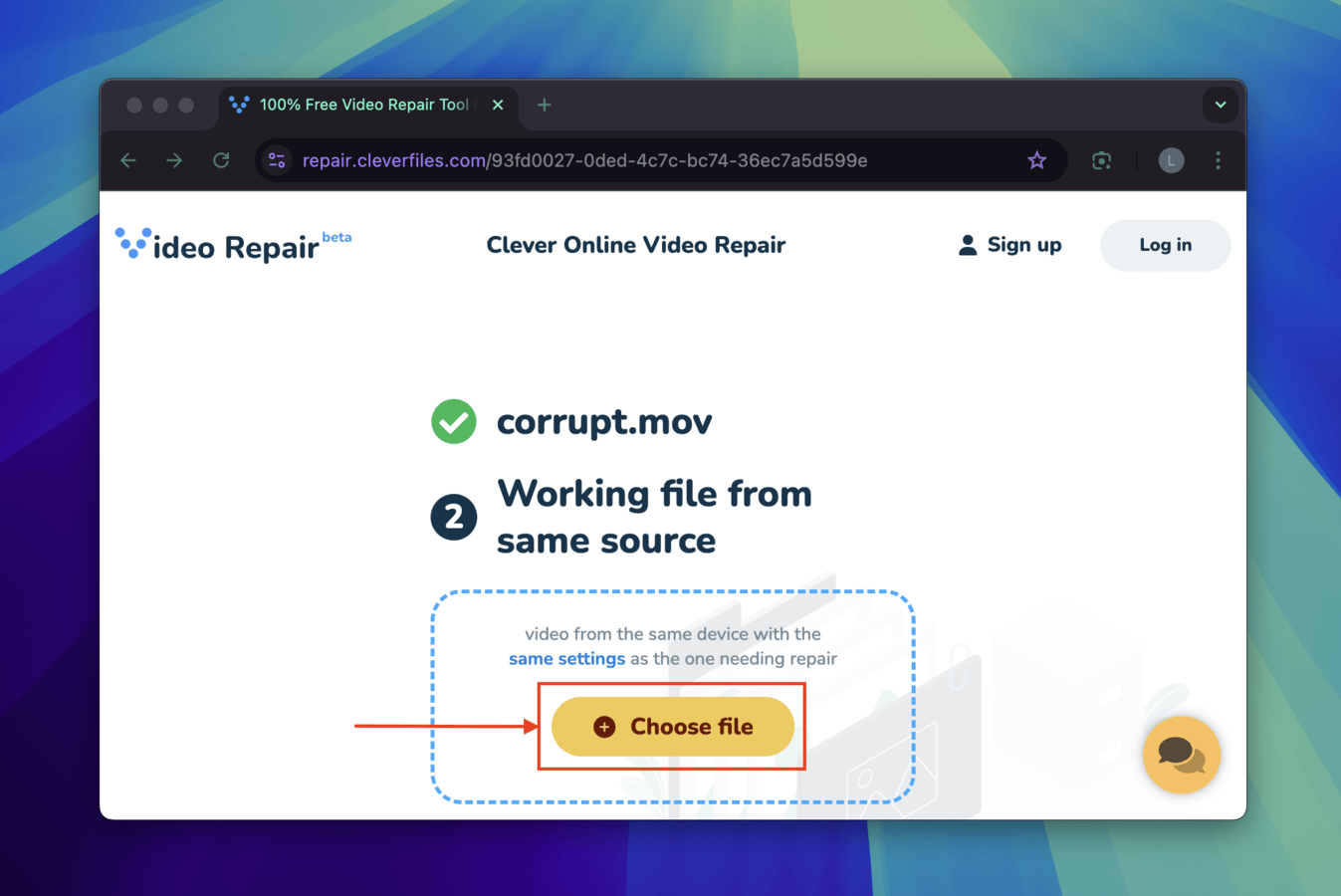
Étape 5. Localisez et sélectionnez votre échantillon de fichier sain. Ensuite, cliquez sur Ouvrir .
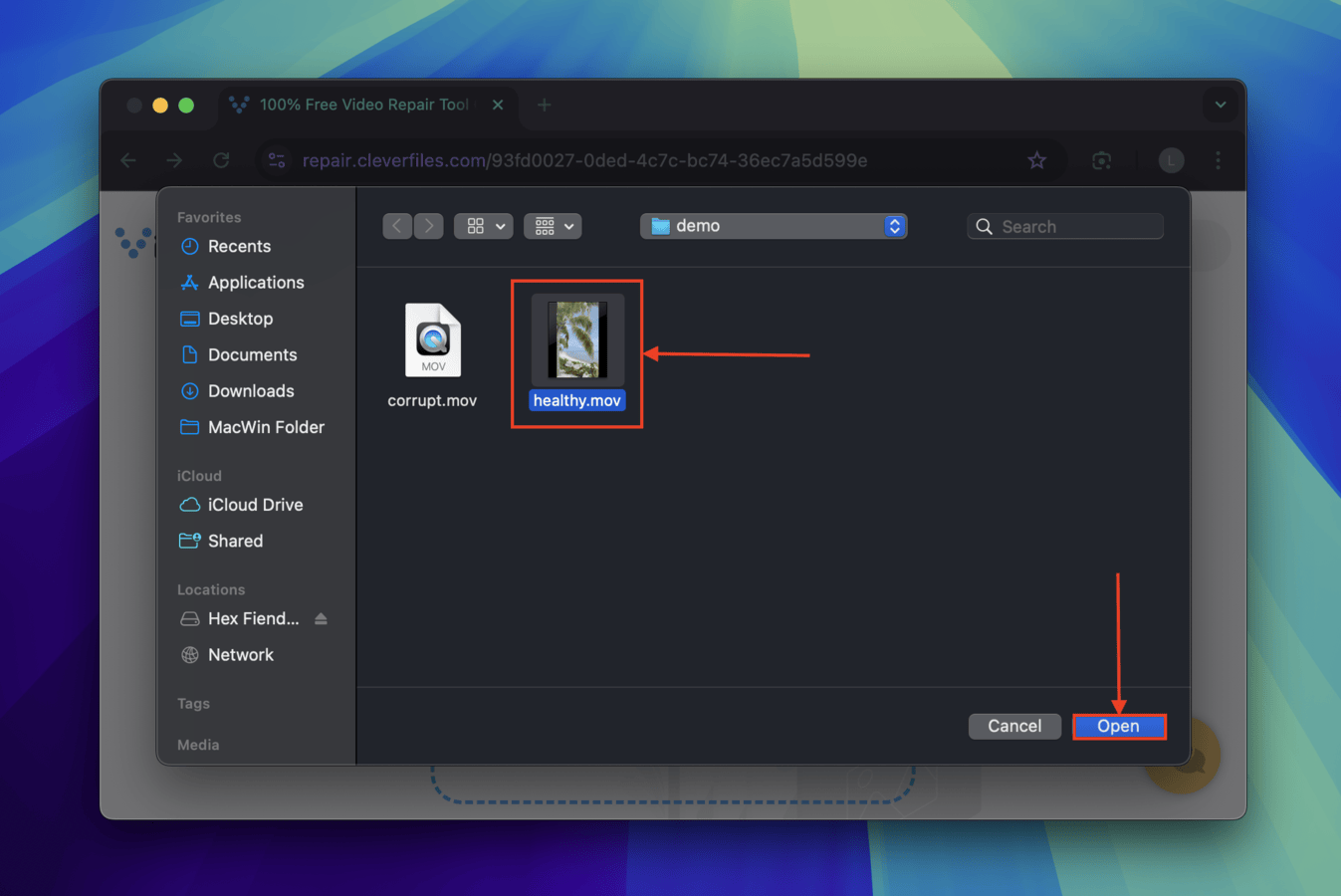
Étape 6. Une fois le fichier sain téléchargé, Clever Video Repair commencera automatiquement à essayer de le réparer. Une fois réparé avec succès, vous pourrez prévisualiser différents points temporels de la vidéo réparée. Cliquez sur le bouton Télécharger pour enregistrer le fichier sur votre Mac ou iPhone.
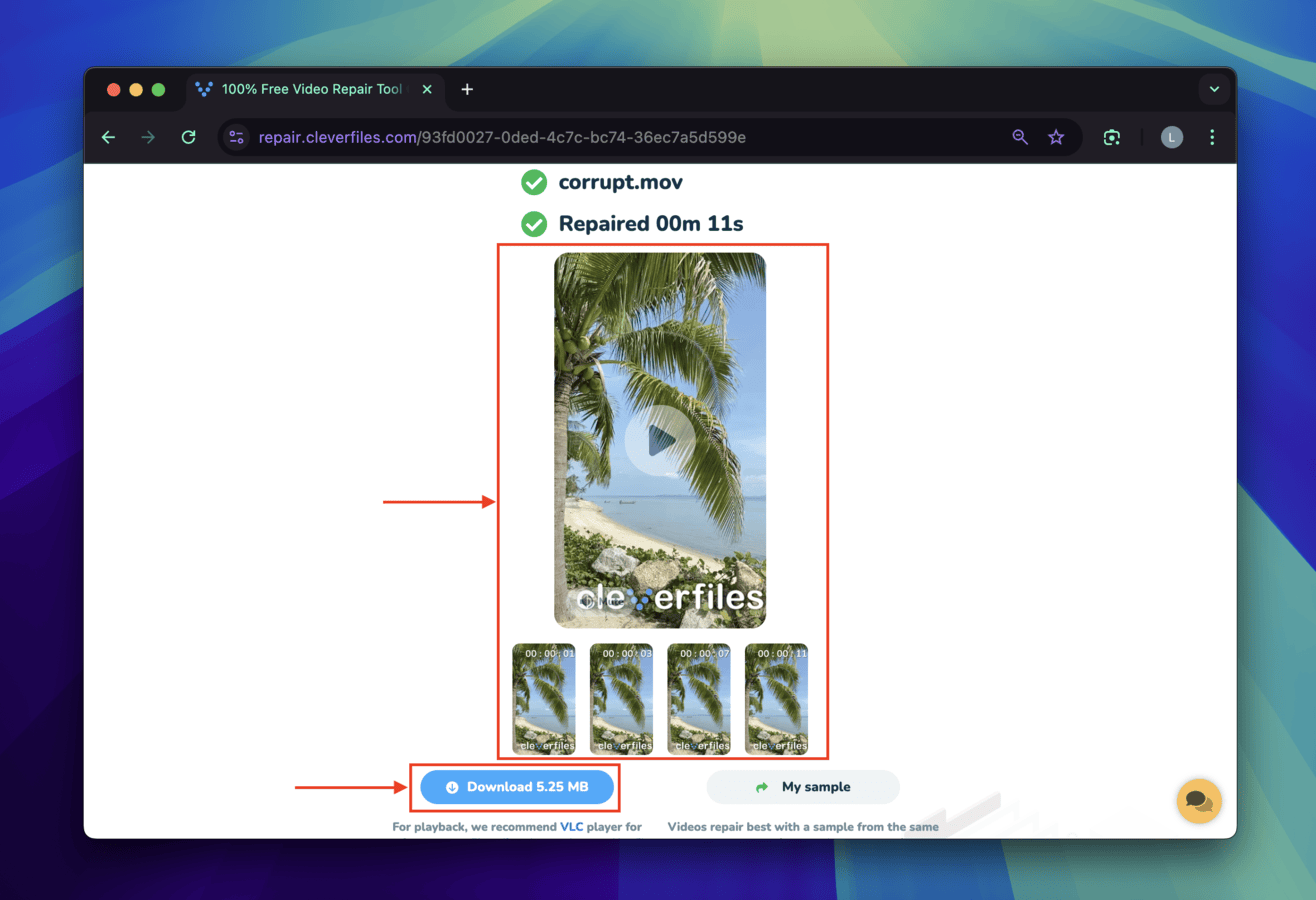
Solution 3: Reconstruisez le conteneur de fichier vidéo iPhone corrompu à l’aide de MP4Box
Les fichiers vidéo sont composés de différents éléments. L’un de ces éléments est le « conteneur de fichier », qui stocke les flux audio et vidéo réels ainsi que les paramètres importants de la structure du système de fichiers. Lorsque nous parlons de « formats de fichiers » comme .mov, .mp4 et .avi, cela fait en réalité référence au format utilisé par le conteneur.
Lorsqu’un conteneur de fichier est endommagé ou corrompu, cela entraîne une vidéo cassée. Pour réparer ce type particulier de corruption, vous pouvez utiliser un logiciel pour créer un conteneur entièrement neuf, exempt d’erreurs, afin de stocker des copies exactes des flux audio et vidéo.
Nous allons vous montrer comment faire cela en utilisant l’outil gratuit et open-source MP4Box. Il prend en charge nativement les codecs H.265 (HEVC), ce qui vous donne les meilleures chances de conserver la qualité vidéo.
Étape 1. Ouvrez l’application Terminal sur votre Mac (Finder > Applications > Utilitaires).
Étape 2. Pour installer GPAC sur votre Mac, collez ce bloc de code entier dans Terminal (tel quel) et appuyez sur Retour :
git clone <https://github.com/gpac/gpac.git>
cd gpac
./configure –static-mp4box –use-zlib=no
make -j4
Si le Terminal affiche une erreur, supprimez les crochets angulaires < > de la commande.
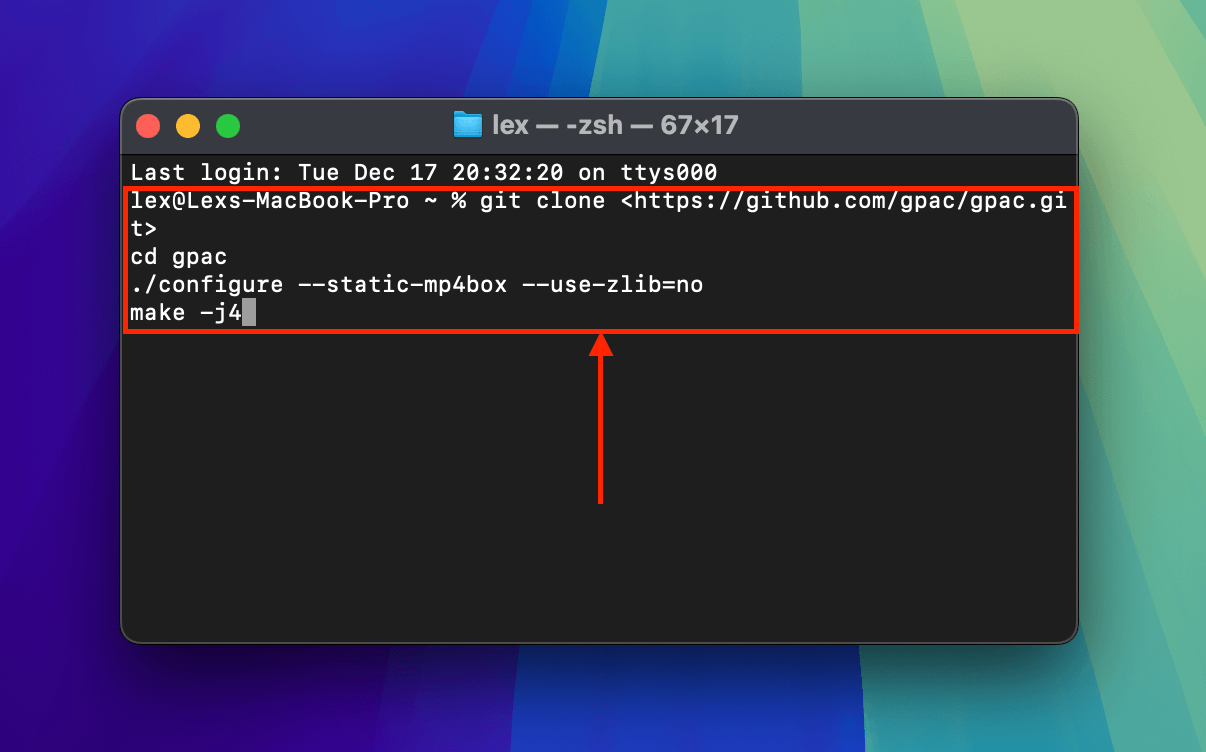
Étape 3. Une fois le processus d’installation de GPAC terminé, utilisez la commande suivante pour installer MP4Box :
sudo make install
Si vous utilisez un Mac à base de processeur Intel, utilisez la commande suivante : sudo xcodebuild -license . Ensuite, tapez d’accord lorsque l’on vous demande d’accepter la licence.
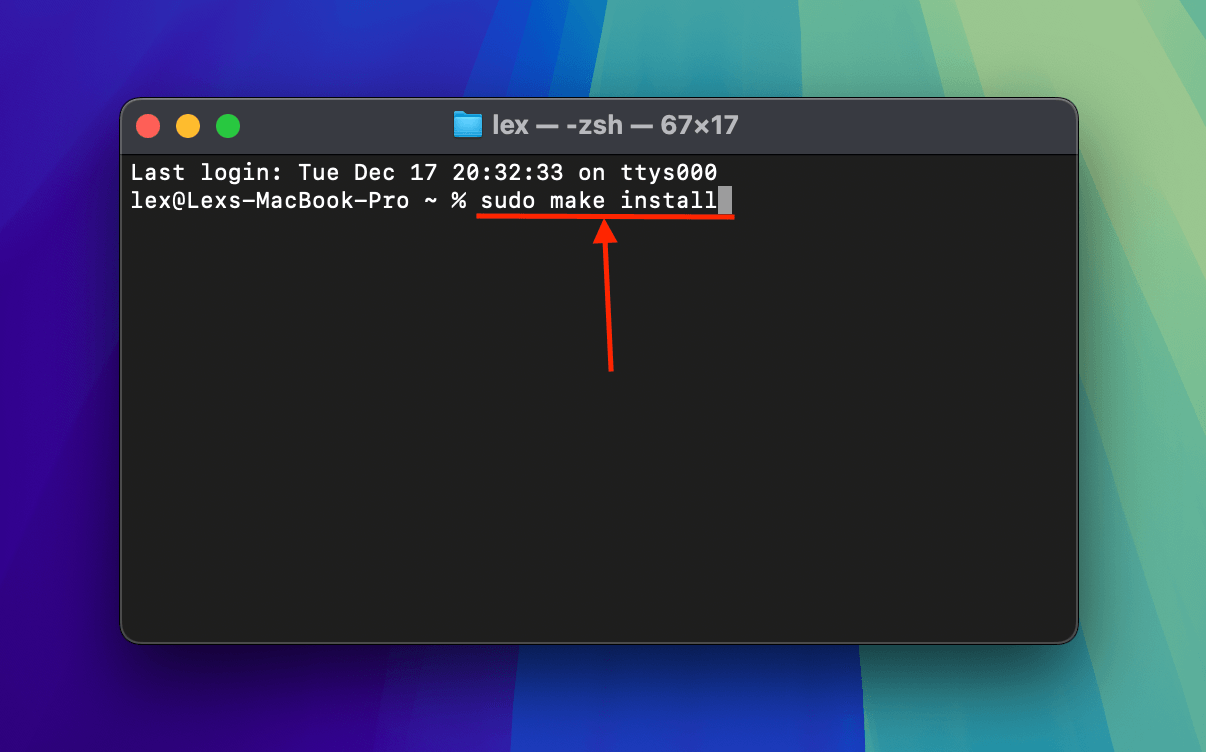
Étape 4. Fermez l’application Terminal. Ouvrez à nouveau l’application Terminal. Ensuite, utilisez la commande suivante pour modifier le répertoire de travail vers le dossier où votre vidéo iPhone corrompue est sauvegardée :
cd desktop/demo
Remplacez desktop/demo par le chemin d’accès du dossier approprié sur votre propre système.
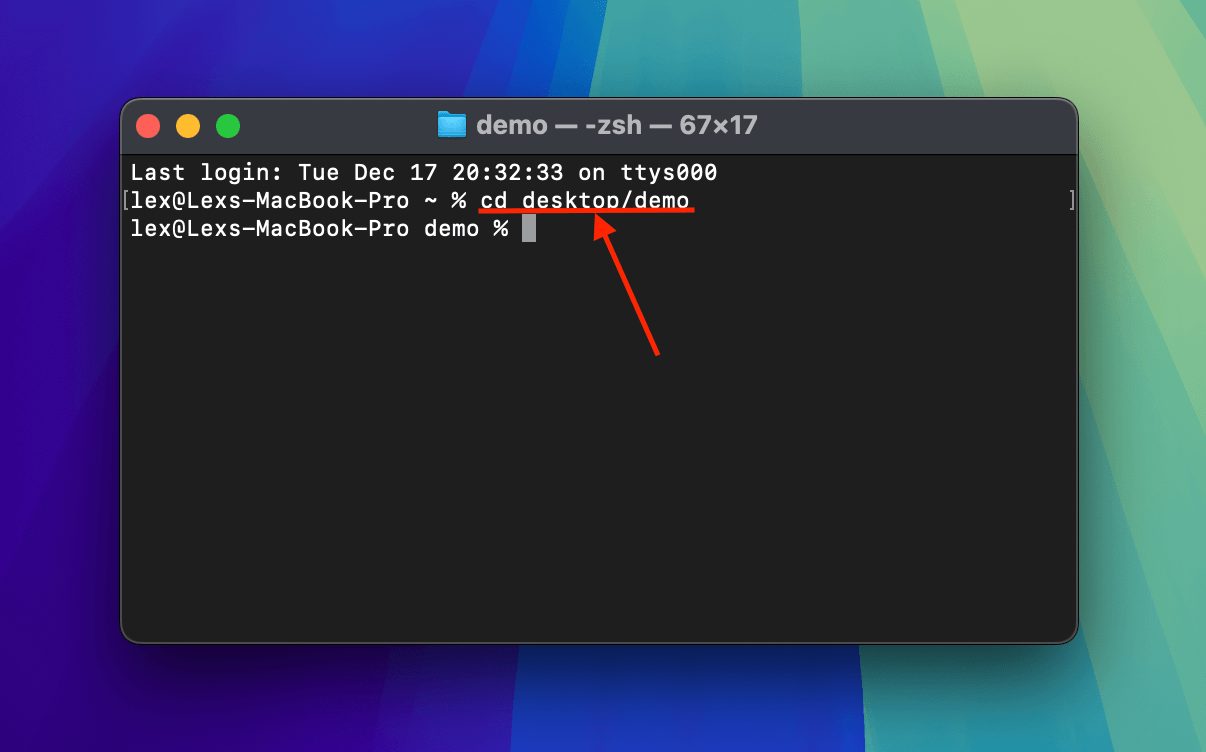
Étape 5. La commande suivante utilise MP4Box pour extraire les flux vidéo et audio de votre vidéo iPhone — sans aucun ré-encodage — et les ajouter à un fichier nouvellement généré :
MP4Box -add corrupt.mov -new myvideo.mp4
Remplacez corrupt.mov et myvideo.mp4 par les noms de fichiers et extensions appropriés. Vous pouvez choisir de générer un nouveau fichier MOV, mais nous recommandons le MP4 pour une compatibilité accrue.
Si cette commande déclenche une erreur, utilisez celle-ci à la place :
../gpac/bin/gcc/MP4Box -add corrupt.mov -new myvideo.mp4 .
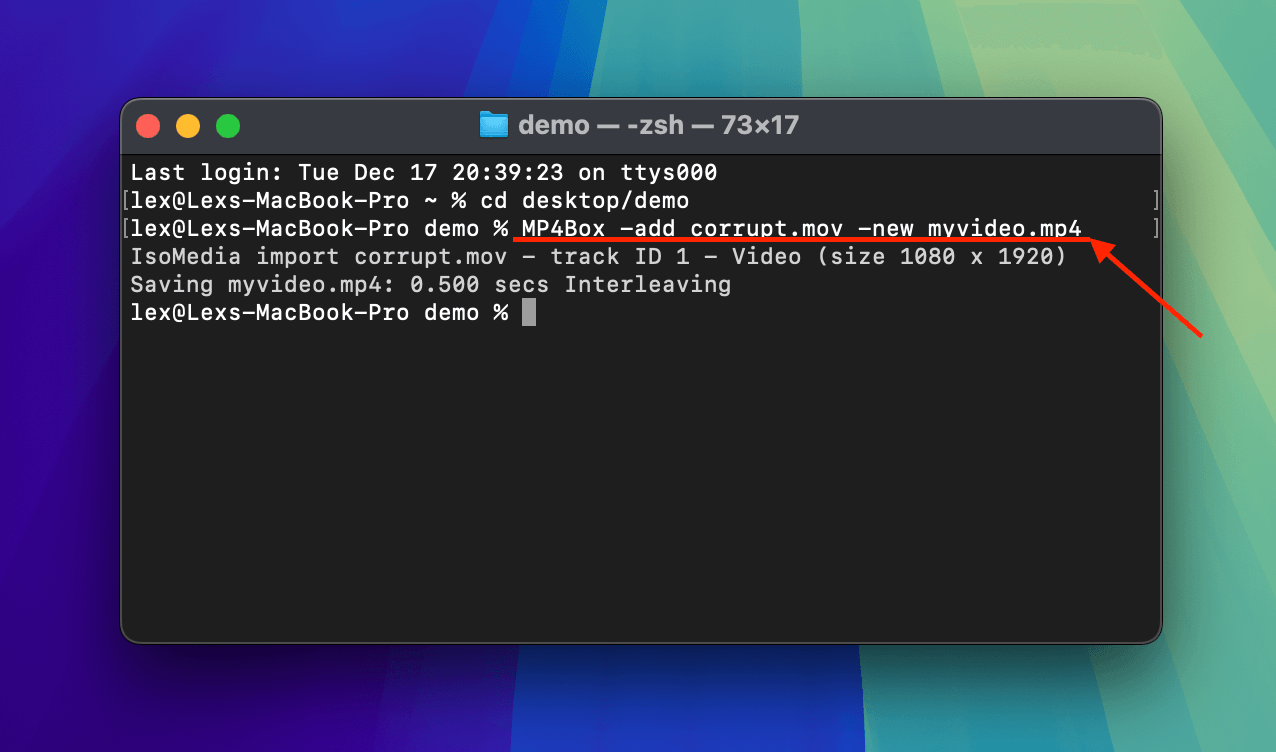
Immédiatement après avoir exécuté la commande à l’étape 5, MP4Box commencera l’opération. Une fois terminée, vous trouverez votre version de myvideo.mp4 dans le dossier où votre vidéo iPhone corrompue est sauvegardée.
Solution 4: Convertir la vidéo de votre iPhone en utilisant VLC Media Player
En suivant la même logique que la reconstruction du conteneur de fichier de votre vidéo iPhone corrompue, vous pouvez également tenter de la convertir dans un autre format de fichier.
Cependant, cette fois, vous utiliserez un autre outil gratuit et open-source appelé VLC Media Player. Le processus de conversion du VLC Media Player gère les erreurs de manière un peu différente de MP4Box, ce qui peut potentiellement conduire à une réparation réussie.
Son outil de conversion changera également le codec de votre fichier de H.265 à H.264 — bien que cela puisse entraîner une légère perte de qualité, la « dégradation » mineure peut permettre aux lecteurs médias comme VLC d’ignorer certaines erreurs et de diffuser la vidéo avec succès.
Étape 1. Téléchargez et installez VLC Media Player sur votre Mac.
Étape 2. Ouvrez la nouvelle application VLC Media Player installée (Finder > Applications). Ensuite, dans la barre de menu, cliquez sur Fichier > Convertir / Diffuser .
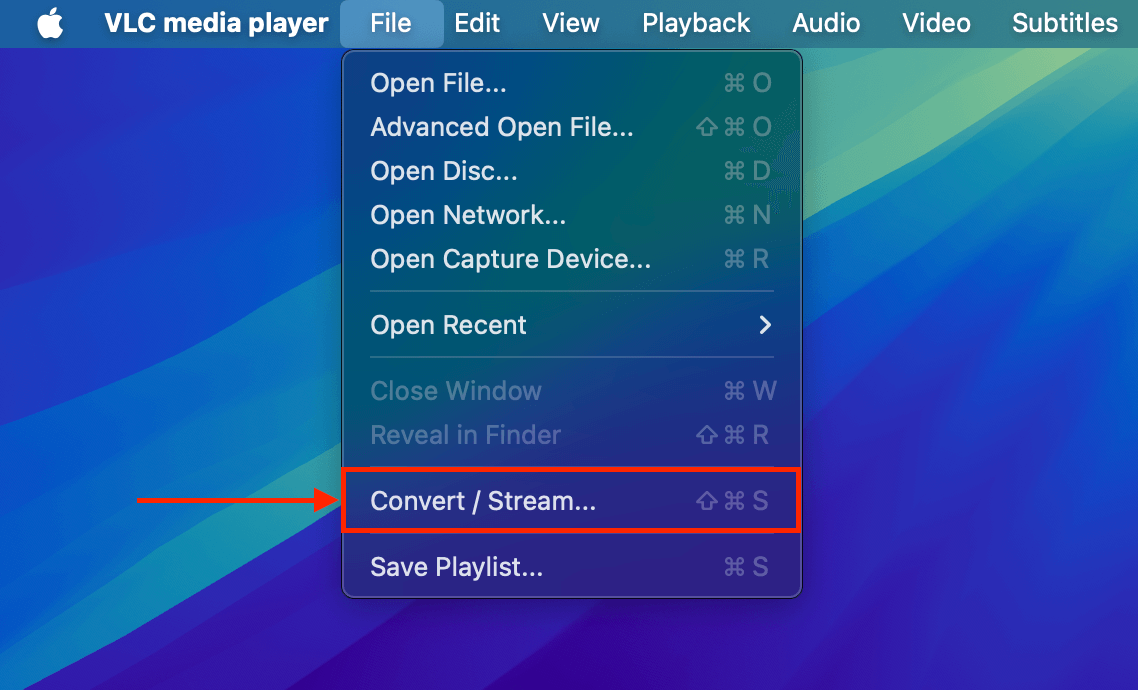
Étape 3. Faites glisser votre fichier iPhone corrompu vers le milieu de la section de conversion Déposer les médias ici . Puis, cliquez sur Personnaliser… 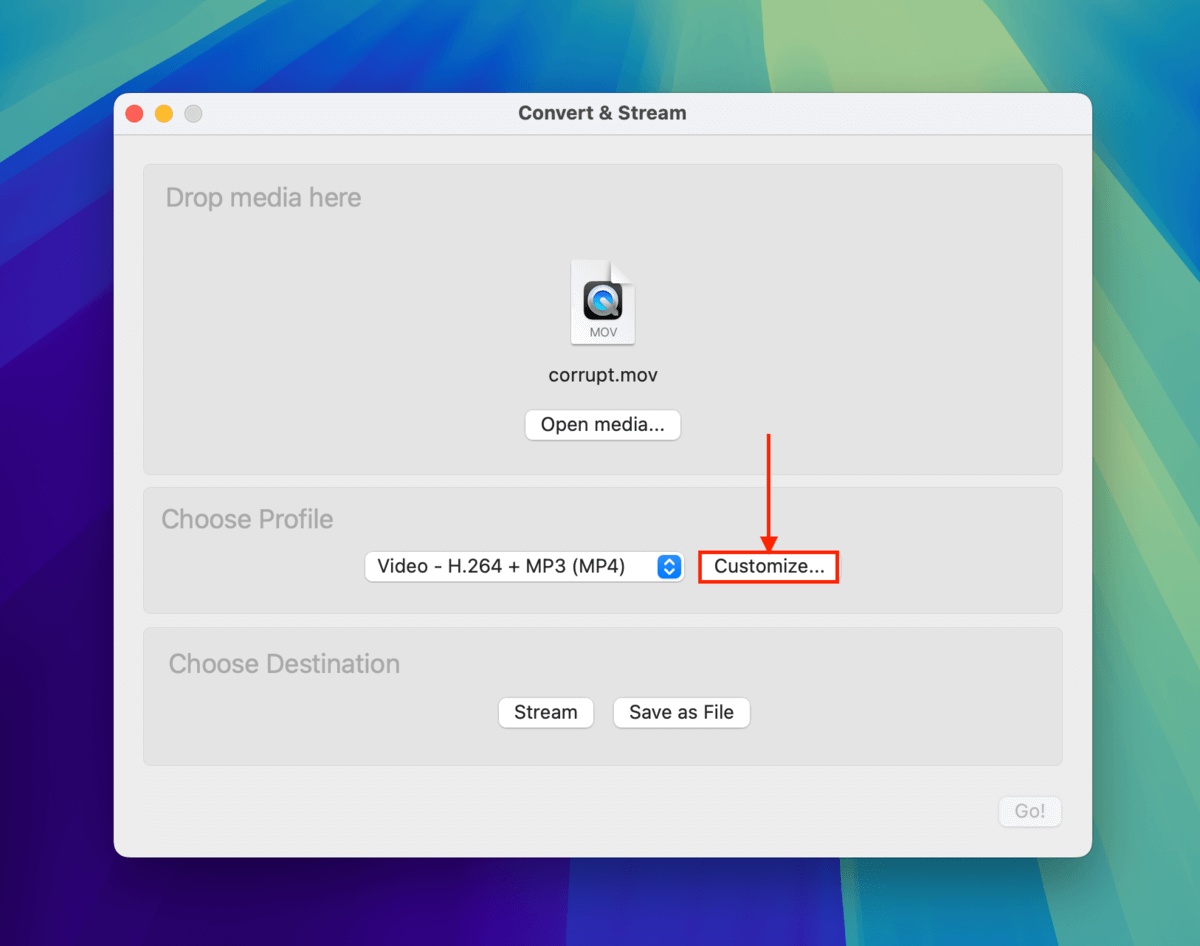
Étape 4. Sélectionnez MP4/MOV . Puis, cliquez sur Appliquer .
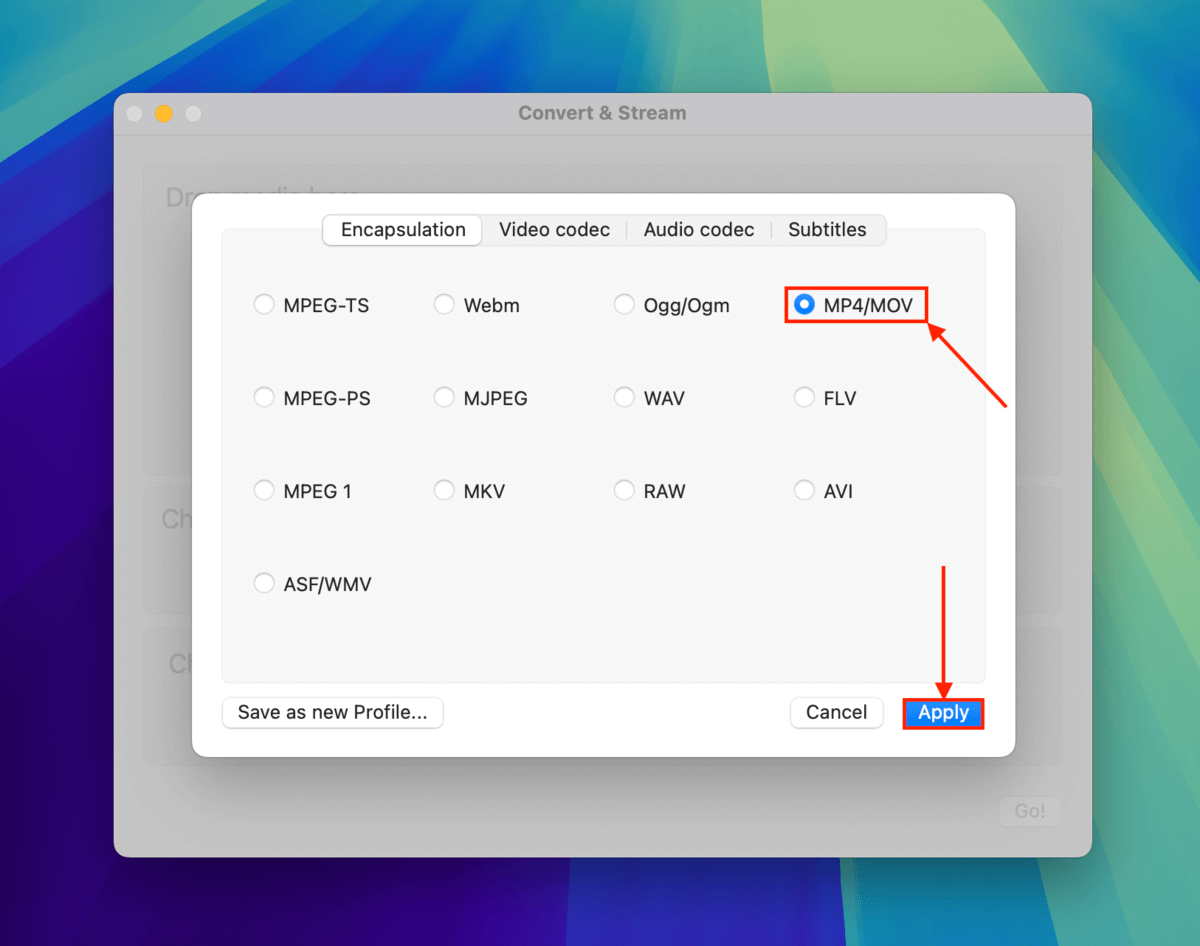
Étape 5. Retournez dans le Convertir et Diffuser la fenêtre , cliquez sur Enregistrer sous forme de fichier .
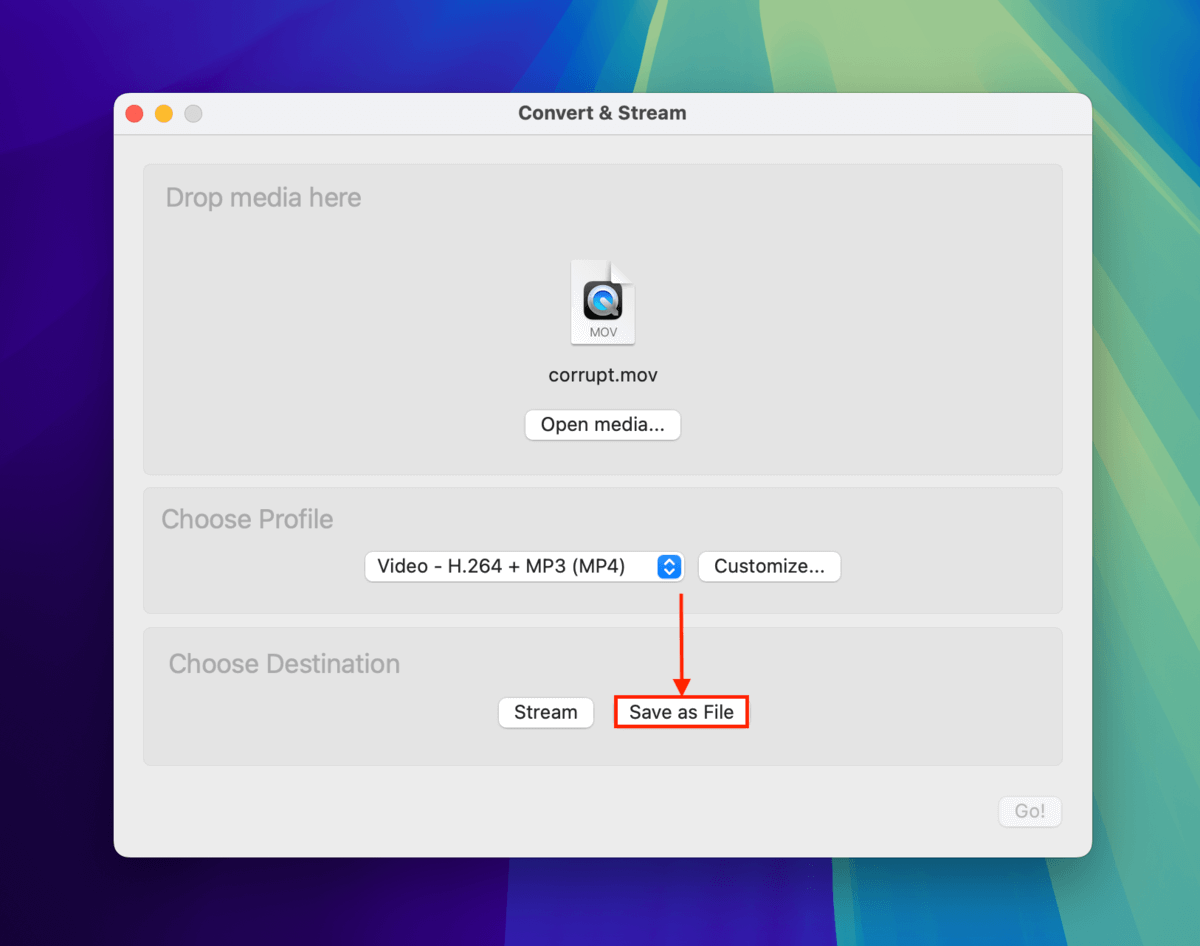
Étape 6. Cliquez sur le bouton Parcourir… .
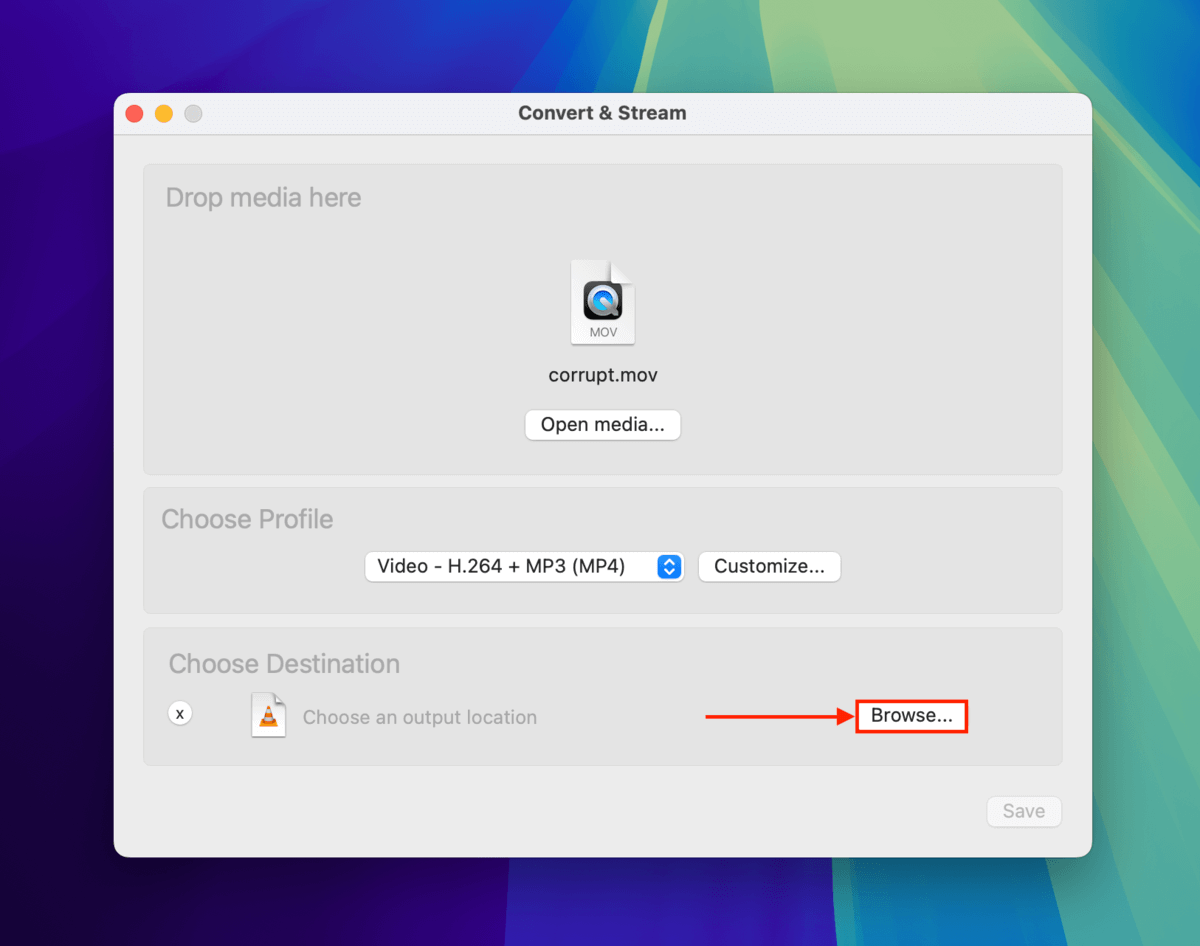
Étape 7. Choisissez un nom de fichier pour votre vidéo iPhone convertie et l’emplacement où vous souhaitez l’enregistrer. Ensuite, cliquez sur Enregistrer .
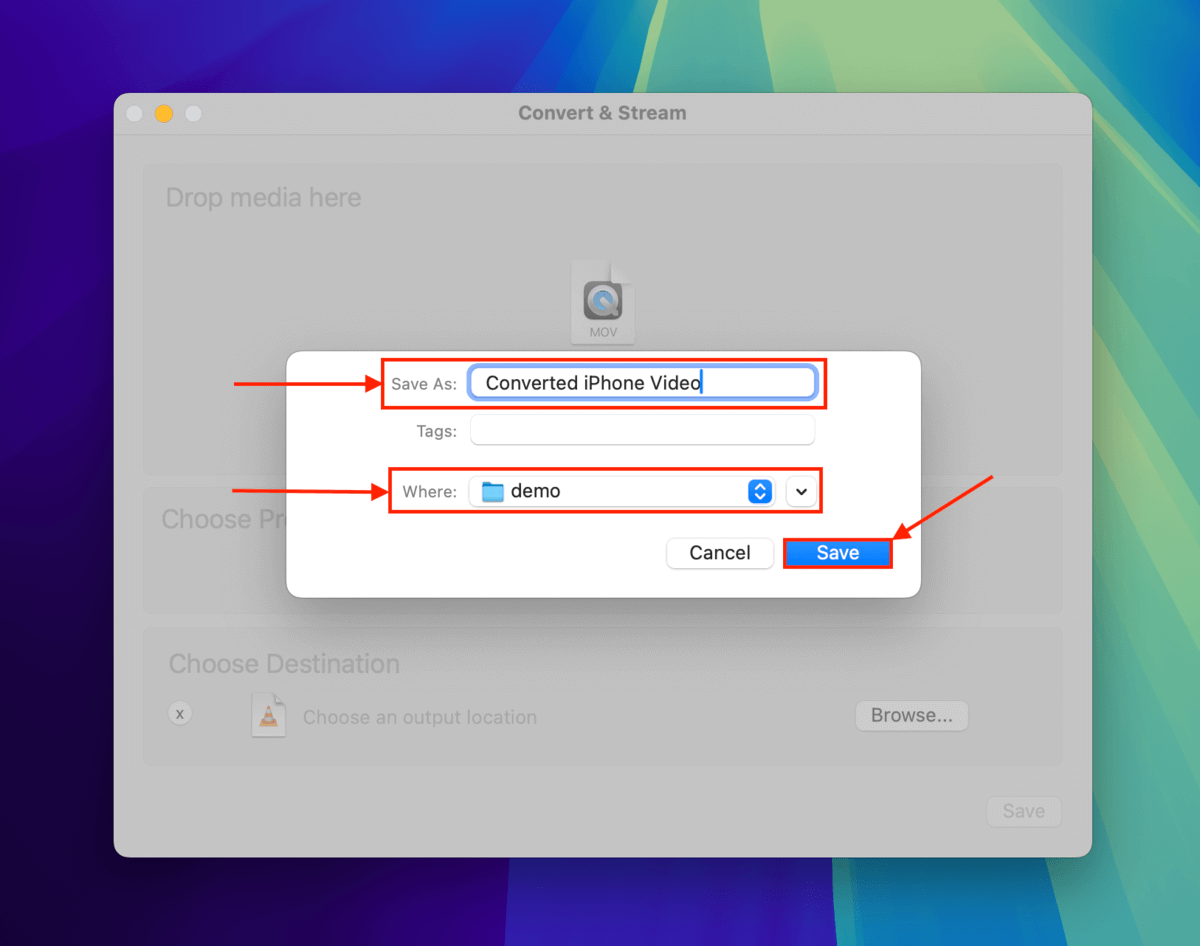
Étape 8. De retour dans la fenêtre Convertir et diffuser, cliquez sur Enregistrer à nouveau pour continuer le processus de conversion.
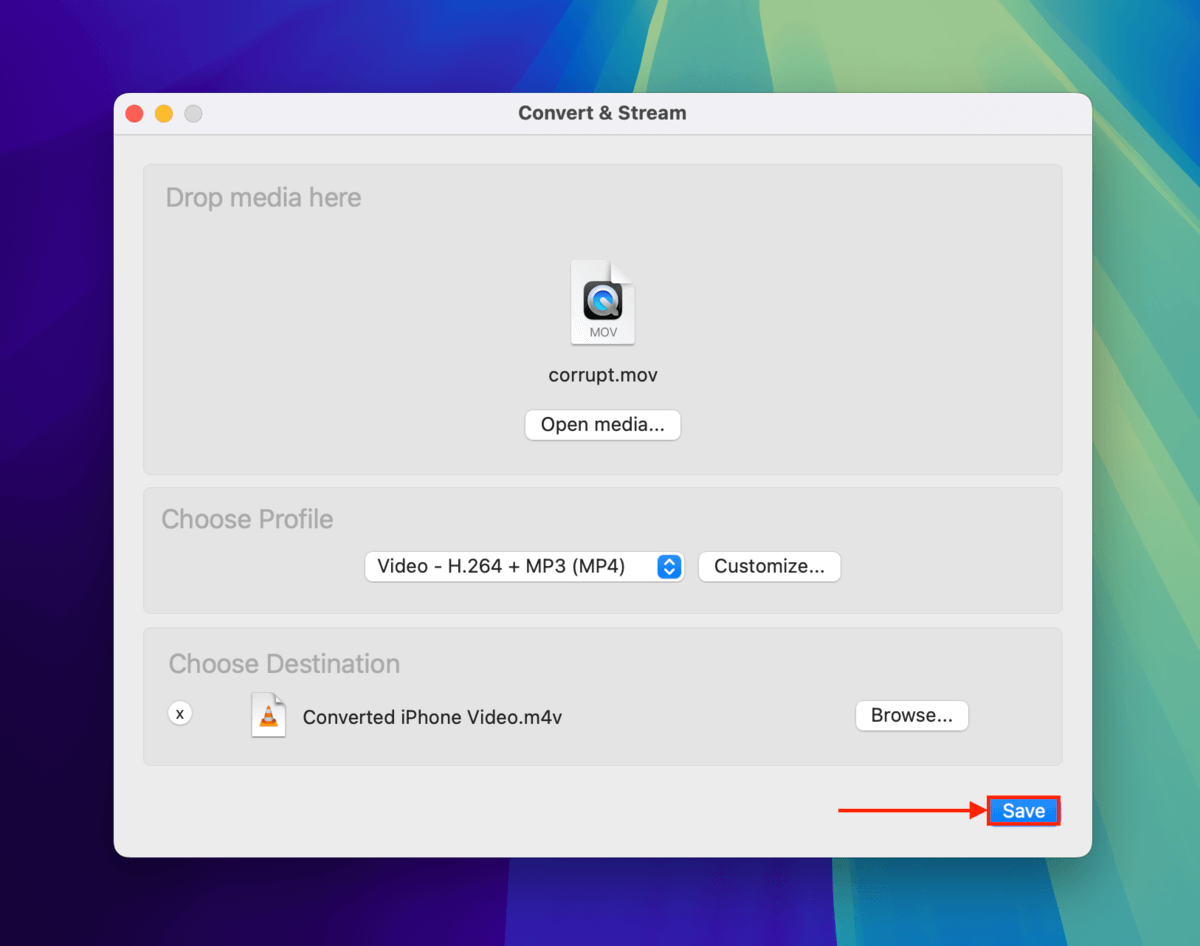
Une fois que VLC Media Player a terminé l’enregistrement du fichier converti, vous pouvez le localiser dans Finder en vous rendant dans le dossier que vous avez sélectionné à l’étape 6.
Solution 5: Ré-encodez votre vidéo iPhone corrompue avec FFmpeg
Si vous êtes arrivé ici après avoir suivi le guide dans l’ordre, vous pouvez à peu près écarter les problèmes liés à l’atome de film et au conteneur de fichiers de votre iPhone. Cette méthode non seulement reconstruit le conteneur mais ré-encode également les flux vidéo et audio au cas où ses codecs ou les informations de codec auraient été endommagés.
Nous allons utiliser un autre outil gratuit et open source appelé FFmpeg, qui peut ajouter un tas de paramètres utiles pour contourner la corruption — comme ignorer certaines erreurs lors de la reconstruction du fichier et repositionner l’atome du film au début du fichier pour une meilleure jouabilité.
Étape 1. Ouvrez n’importe quel navigateur et naviguez sur la brew.sh page web. Ensuite, cliquez sur le icône du presse-papiers pour copier le code d’installation de Homebrew.
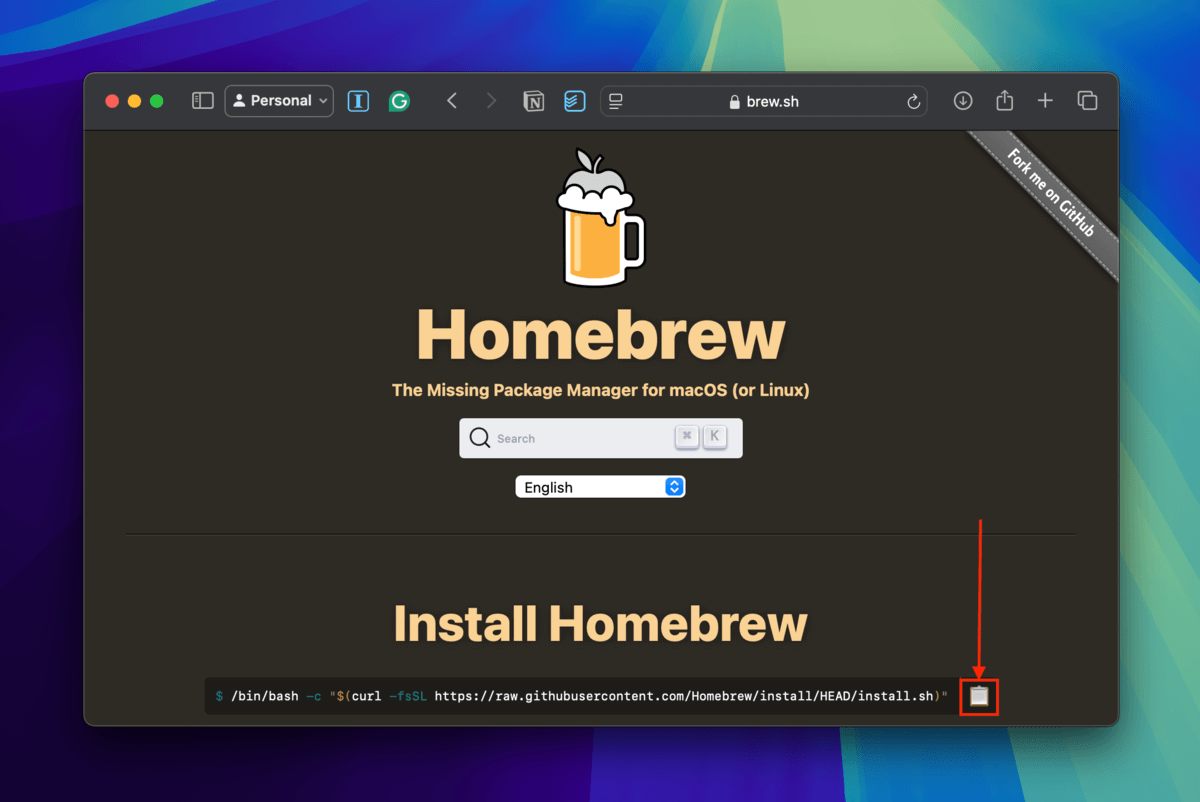
Étape 2. Ouvrez l’application Terminal (Finder > Applications > Utilitaires). Ensuite, collez le code d’installation de Homebrew et appuyez sur Retour .
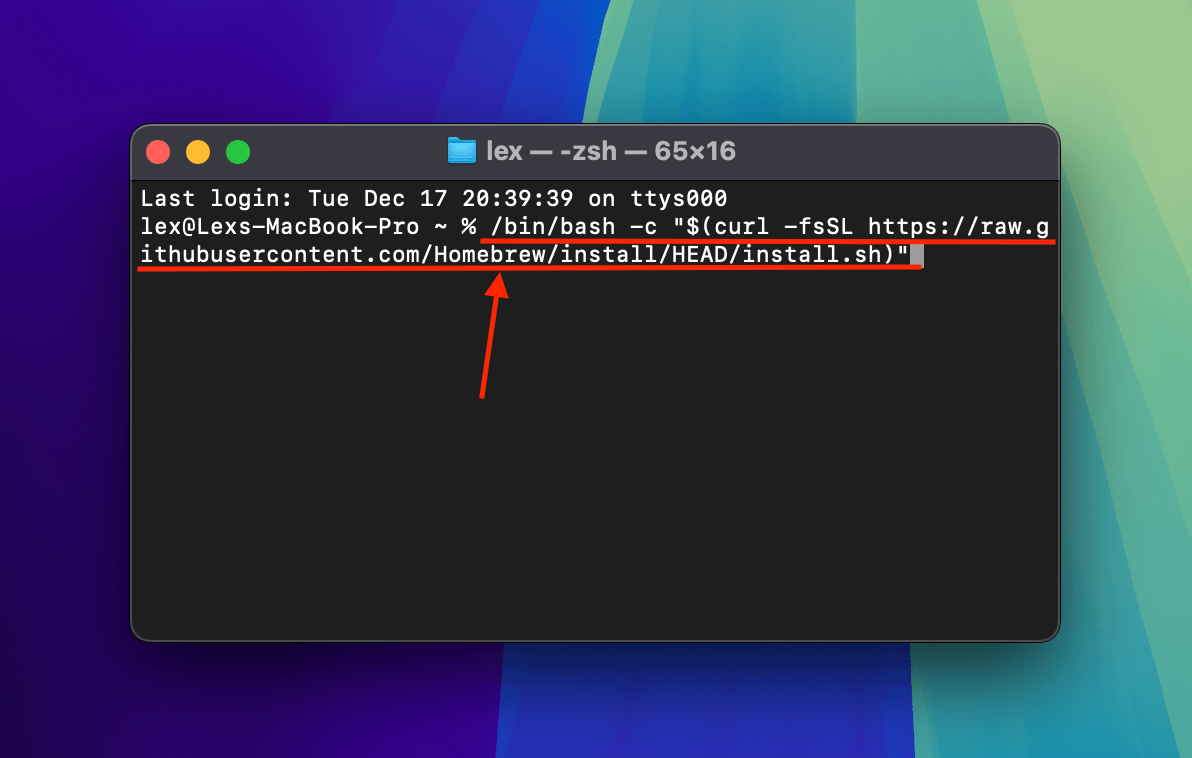
Étape 3. Après l’installation complète de Homebrew sur votre Mac, vous pouvez maintenant installer FFmpeg en exécutant la commande suivante :
brew install ffmpeg
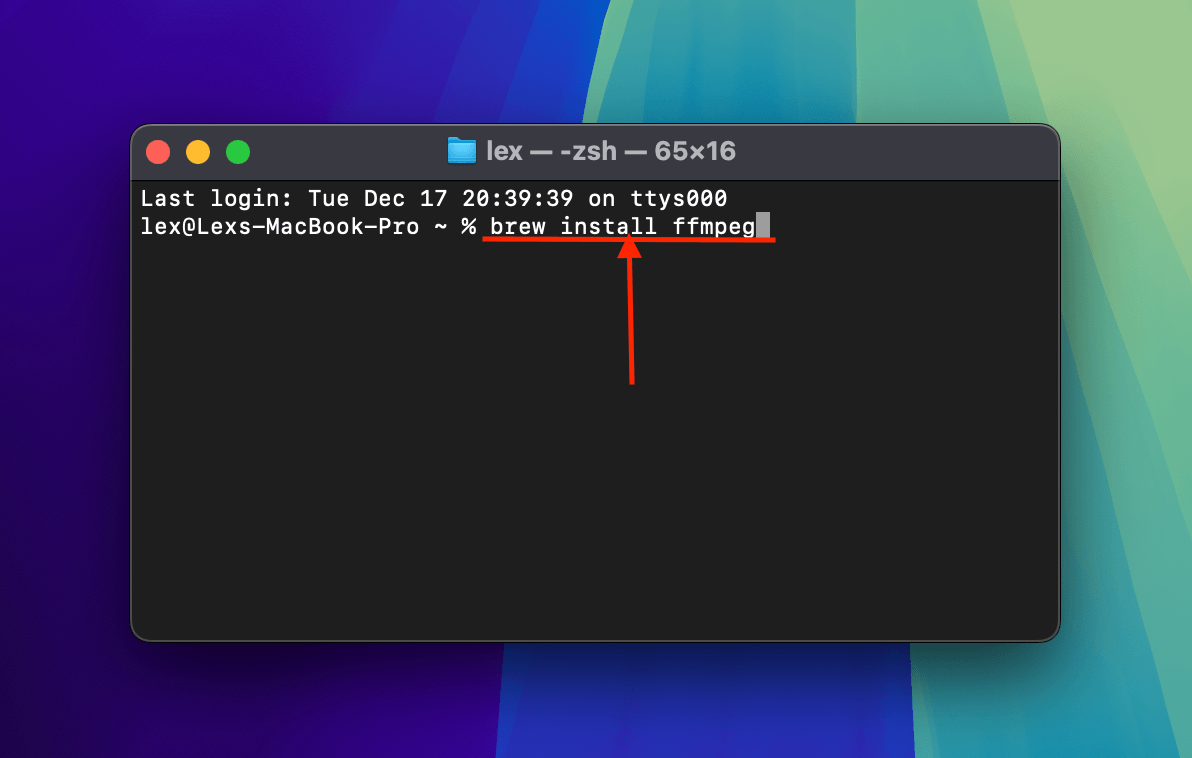
Étape 4. Lorsque le Terminal vous indique que FFmpeg a été entièrement installé sur votre Mac, utilisez la commande Change Directory pour naviguer jusqu’à l’emplacement où votre fichier MOV corrompu est sauvegardé (via le Terminal) :
cd desktop/demo
Remplacez desktop/demo par l’emplacement où votre vidéo iPhone est stockée.
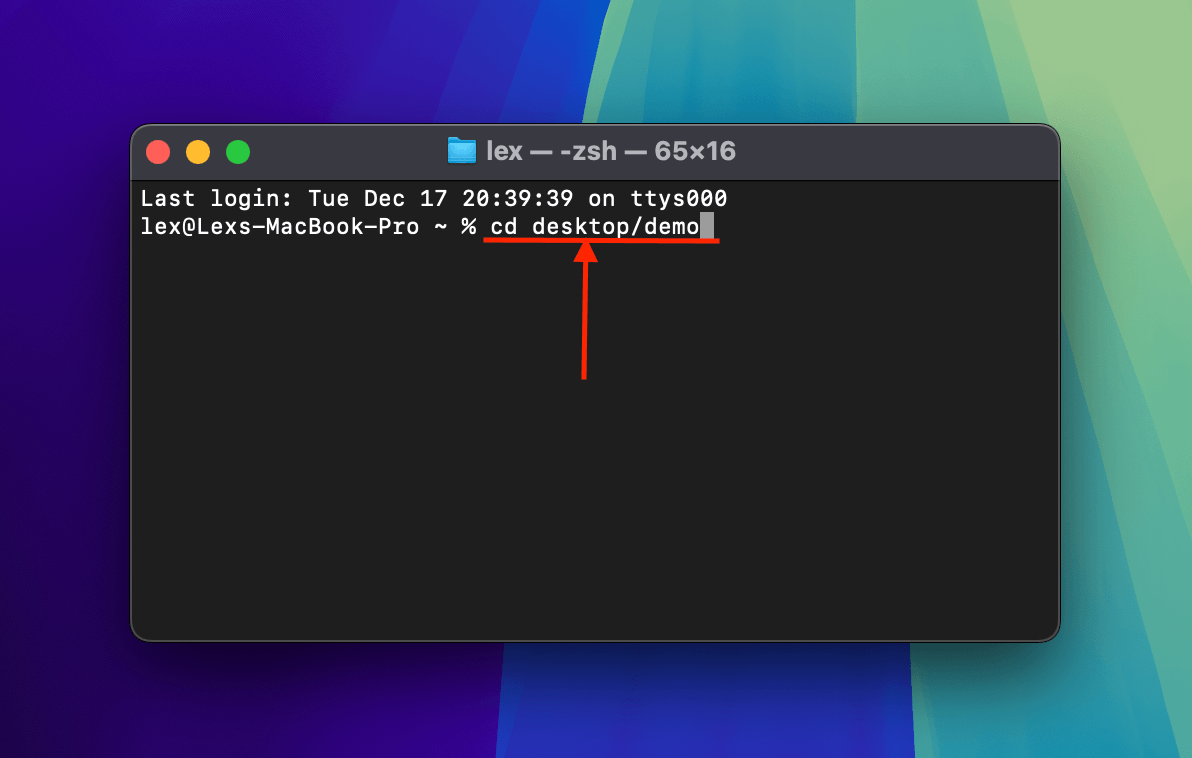
Étape 5. La commande suivante va ré-encoder votre fichier vidéo iPhone corrompu en MP4, en convertissant spécifiquement son codec HEVC en H.264. Elle déplace également l’atome du film vidéo au tout début du fichier (ce qui améliore la compatibilité) :
ffmpeg -i corrupt.mov -c:v libx264 -preset ultrafast -c:a copy repaired.mp4
Remplacez corrupt.mov et réparé.mp4 par les noms de fichiers appropriés.
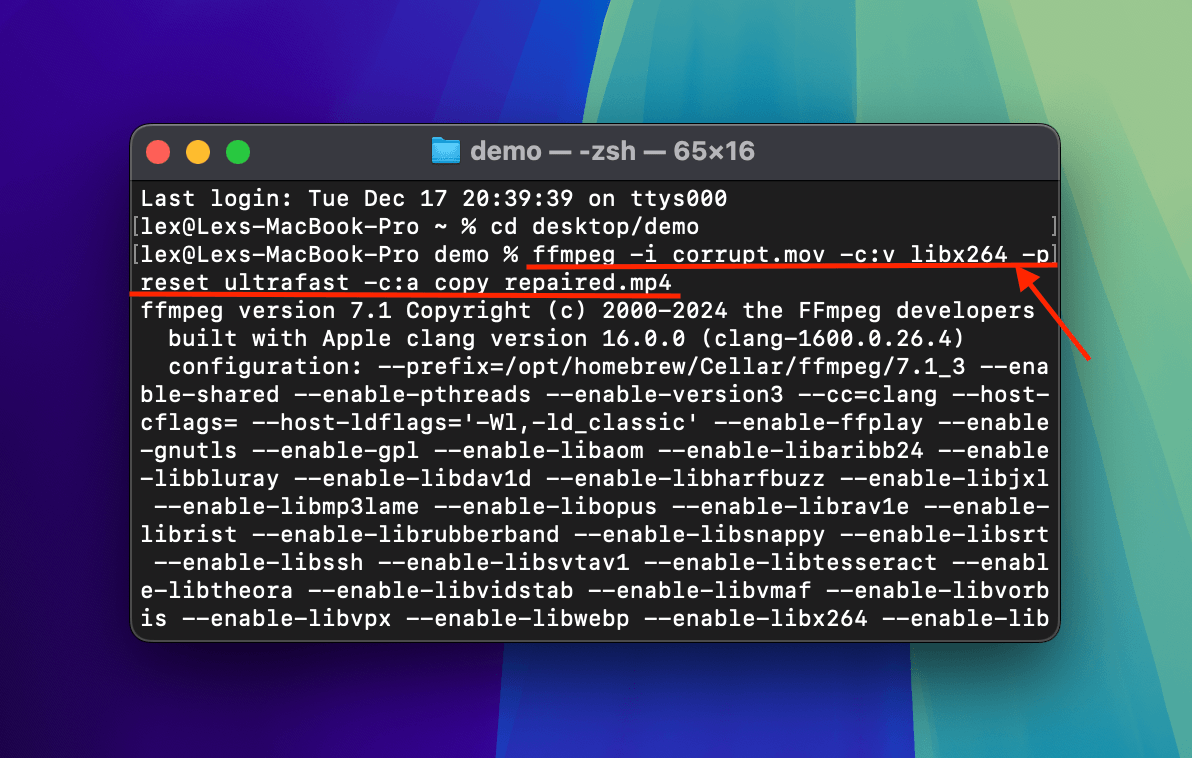
Lorsque FFmpeg a terminé le ré-encodage de votre vidéo iPhone, vous la trouverez sauvegardée dans le même dossier que la vidéo corrompue d’origine.
Astuce Bonus : Réparez les vidéos floues avec les applications d’amélioration vidéo AI
Si vos vidéos semblent floues ou peu claires, il est peu probable que la corruption en soit la cause. Il est plutôt possible que la vidéo ait été capturée en basse résolution ou que la caméra ait été hors de focus. Une façon de “réparer” ce problème est d’améliorer la qualité de la vidéo afin que la dégradation ne soit pas aussi évidente.
Cela peut être fait beaucoup plus facilement avec des applications d’amélioration vidéo par IA qui ont récemment inondé l’App Store. Encore une fois, ce ne sont PAS des outils de réparation – ils peuvent simplement vous aider à améliorer la qualité d’une vidéo sur votre iPhone en supprimant les signes visuels de dommages. Voici quelques recommandations pour vous aider à démarrer :
- PowerDirector (Mac, iPhone) – Application populaire de montage vidéo tout-en-un, regorgeant d’effets de correction et stylistiques que vous pouvez facilement appliquer avec l’IA, comme le contrôle des couleurs et la stabilisation vidéo. PowerDirector dispose également d’une application Mac avec un AI Upscaler qui peut vous aider à affiner les vidéos floues (ce qui peut souvent se produire en raison de leur corruption).
- Pictura Video : Améliorateur IA (Mac) – Application axée et minimaliste qui ne fait qu’une seule chose : améliorer la résolution de vos vidéos et éliminer les images granuleuses grâce à l’IA.
- Aiguiser la vidéo : Améliorer la qualité (iPhone) – Outil d’amélioration vidéo tout-en-un et convivial pour les débutants, qui vous donne le contrôle sur la netteté, le contraste, l’exposition, et bien plus encore.
Qu’en est-il des vidéos iPhone manquantes ou supprimées ?
Avant de partir, avez-vous remarqué si certaines de vos vidéos iPhone ont également disparu ? Cela pourrait être un autre signe de corruption ou de problèmes de synchronisation iCloud (ou peut-être une erreur humaine). Nous avons rédigé un autre guide pour vous aider récupérer des vidéos iPhone perdues ou supprimées – notez qu’il est possible de restaurer des fichiers corrompus. Vous devrez les réparer en utilisant les méthodes décrites dans cet article avant qu’ils ne deviennent visibles.






